La limpieza de varios buzones en Outlook no esfácil, especialmente si se trata de carpetas de correo que contienen miles de correos electrónicos. Por otro lado, ordenar los correos electrónicos de una carpeta seleccionada es muy sencillo y no requiere nada más que hacer clic en los encabezados de clasificación para ver rápidamente la lista de correos electrónicos por los atributos requeridos. Por ejemplo, si desea ordenar todos los correos electrónicos de una carpeta por fecha, simplemente haga clic en el encabezado de la fecha (Recibido) en la ventana Correo para ordenar los correos electrónicos por fecha. Sin embargo, al limpiar los buzones, a menudo es necesario encontrar correos electrónicos que contengan archivos adjuntos grandes. Estos archivos adjuntos grandes no solo ocupan espacio extra en el disco, sino que también afectan el tiempo de carga general de Outlook. Si ha estado buscando una manera de encontrar todos los correos electrónicos con archivos adjuntos fuertes, entonces necesita ordenar los correos electrónicos por tamaño. Como puede saber que la ventana de correo de Outlook incluye el encabezado Tamaño en la ventana de la lista de correo electrónico, puede ordenar fácilmente el correo electrónico por tamaño, lo que a su vez crea categorías relacionadas con el tamaño que incluyen Enorme, Enorme, Muy grande, Grande, Mediano, Pequeño y Diminuto. En esta publicación, le informaremos cómo ordenar los correos electrónicos por tamaño.
Para agrupar correos electrónicos en categorías de diferentes tamaños,inicie Outlook 2010, navegue a la ventana Correo y diríjase a la pestaña Ver. Ahora, desde el grupo Arreglo, haga clic en Tamaño. Alternativamente, puede hacer clic en el encabezado Tamaño en la ventana principal de Correo para ordenar los correos electrónicos por tamaño, pero esto puede requerir reiniciar Outlook para organizar los correos electrónicos por tamaño.

Esto clasificará el correo electrónico en grupos de diferentes tamaños.
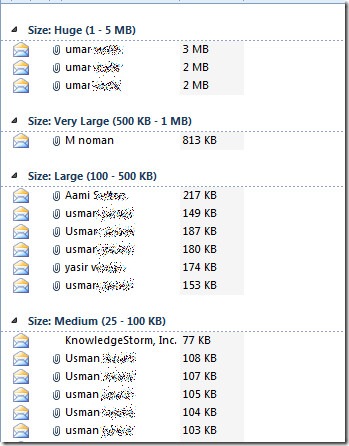













Comentarios